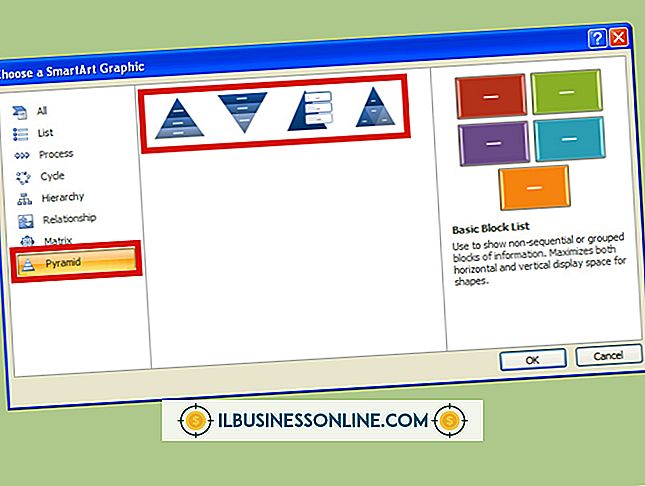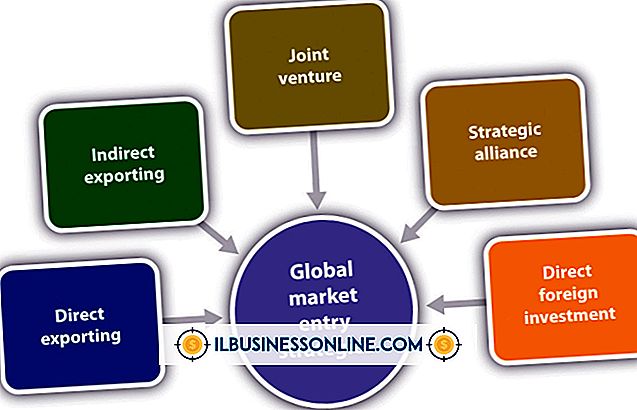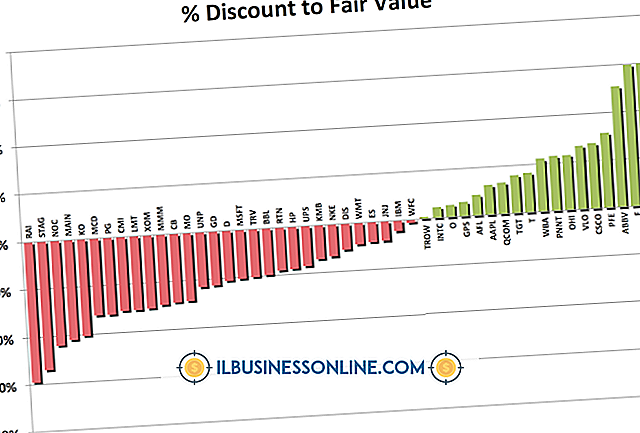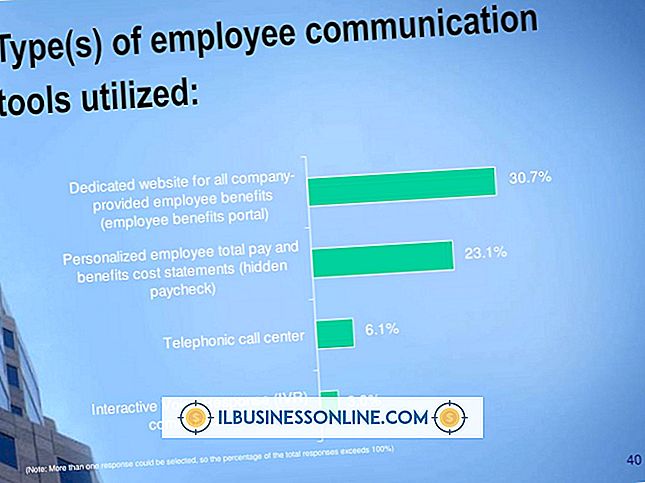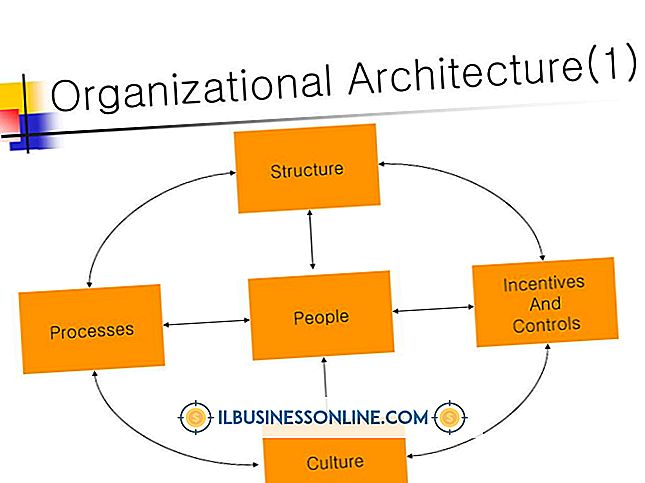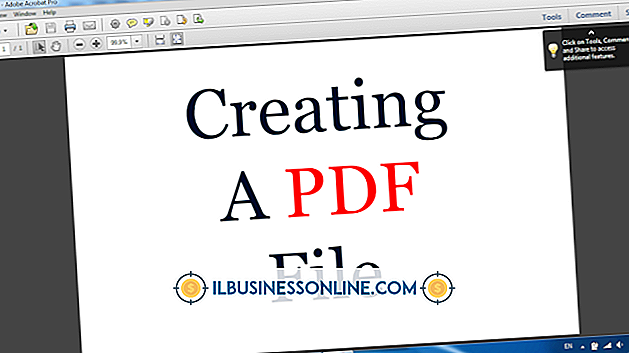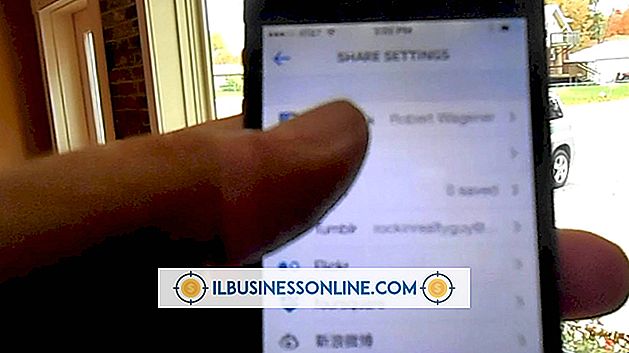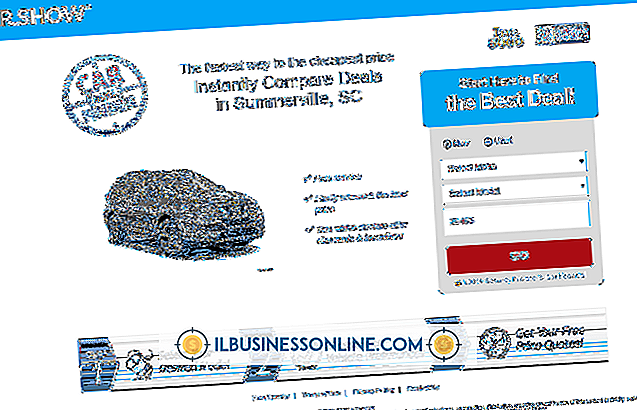วิธีปลดล็อกสเปรดชีตที่ได้รับการป้องกัน

คุณไม่สามารถแก้ไขหรือคัดลอกเนื้อหาของแผ่นงาน Excel ที่ได้รับการป้องกันเว้นแต่ว่าคุณจะปลดล็อคการป้องกันเป็นครั้งแรก หากปลดล็อคแผ่นงานไม่ต้องใช้รหัสผ่านหรือคุณรู้รหัสผ่านคุณสามารถลบการป้องกันใน Excel ได้อย่างง่ายดาย หากคุณไม่ทราบรหัสผ่านและคุณได้รับอนุญาตให้ปลดล็อคเอกสารคุณสามารถลบการป้องกันโดยไม่มีรหัสผ่านโดยใช้แอปพลิเคชันสเปรดชีตอื่นเช่น Apache OpenOffice หรือ Google ชีต อย่างไรก็ตามโปรดทราบว่าวิธีการเหล่านี้ใช้ได้เฉพาะเมื่อมีการป้องกันแผ่นงานเองและจะไม่ช่วยหากไฟล์ทั้งหมดได้รับการป้องกันด้วยรหัสผ่าน
ปลดล็อกแผ่นงานใน Excel
1
เรียกใช้ Excel และเปิดแผ่นงานที่มีการป้องกัน
2
เลือกแท็บ "ตรวจสอบ" แล้วคลิก "เลิกป้องกันแผ่นงาน"
3
ป้อนรหัสผ่านหากได้รับแจ้ง
ลบการป้องกันโดยใช้ OpenOffice
1
ดาวน์โหลดและติดตั้งชุด Apache OpenOffice ฟรี (ลิงก์ในทรัพยากร)
2
คลิกไทล์ "OpenOffice Calc" บนหน้าจอเริ่มต้นหรือดับเบิลคลิกทางลัด "OpenOffice" บนเดสก์ท็อปแล้วเลือก "สเปรดชีต"
3
เปิดไฟล์ Excel ที่มีแผ่นงานที่มีการป้องกัน
4
คลิกเมนู "เครื่องมือ" เลือก "ป้องกันเอกสาร" แล้วคลิก "แผ่นงาน" เพื่อปลดล็อคสเปรดชีต OpenOffice ไม่จำเป็นต้องใช้รหัสผ่าน
5
เลือกเมนู "ไฟล์" คลิก "บันทึกเป็น" จากนั้นเปลี่ยนประเภทไฟล์เป็น "Excel 97/2000 / XP (.xls)" OpenOffice ไม่บันทึกไฟล์ในรูปแบบไฟล์ XLSX ที่ใหม่กว่า แต่คุณจะไม่มีปัญหาในการใช้รูปแบบเก่ากว่าในกรณีส่วนใหญ่ หลีกเลี่ยงการเขียนทับไฟล์ต้นฉบับเพื่อป้องกันไว้ก่อน
6
ป้อนชื่อไฟล์ใหม่และคลิก "บันทึก" คลิก "เก็บรูปแบบปัจจุบัน" ในกล่องคำเตือน
7
ปิด OpenOffice และเปิดไฟล์ใหม่ใน Excel
ลบการป้องกันโดยใช้ Google ชีต
1
ไปที่เว็บไซต์ Google Drive แล้วลงชื่อเข้าใช้บัญชี Google ของคุณ (ลิงก์ในแหล่งข้อมูล)
2
คลิกปุ่ม "สร้าง" จากนั้นเลือก "สเปรดชีต"
3
คลิกเมนู "ไฟล์" จากนั้นเลือก "เปิด"
4
เลือก "อัปโหลด" คลิก "เลือกไฟล์จากคอมพิวเตอร์ของคุณ" เลือกไฟล์ Excel จากนั้นคลิก "เปิด" Google ชีตเปิดเวิร์กชีทโดยมีการปลดล็อกการป้องกัน
5
คลิกเมนู "ไฟล์" คลิก "ดาวน์โหลดเป็น" จากนั้นเลือก "Microsoft Excel (.xlsx)"
6
ทำตามคำแนะนำของเบราว์เซอร์เพื่อบันทึกไฟล์ลงในคอมพิวเตอร์ของคุณหรือเปิดใน Excel
การเตือน
- ข้อมูลในบทความนี้ใช้กับ Excel 2013 และ OpenOffice 4 ซึ่งอาจแตกต่างกันเล็กน้อยหรืออย่างมีนัยสำคัญกับรุ่นอื่น ๆ